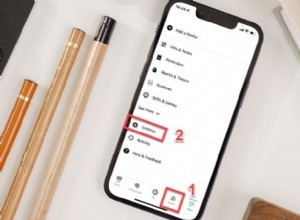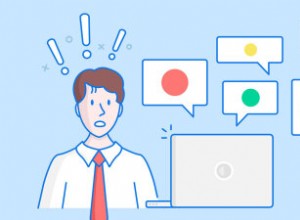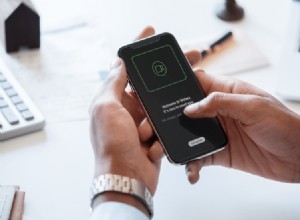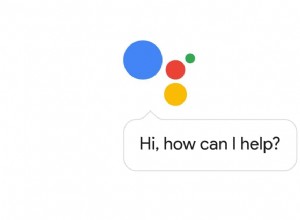تتمتع تشكيلة Apple لعام 2019 من iPhone 11 و 11 Pro و 11 Pro Max بكاميرا وميزات غير مسبوقة يمكن أن تساعدك على إحداث ثورة في لعبتك على وسائل التواصل الاجتماعي. إحدى الميزات المحددة التي لفتت انتباهي هي صورة السيلفي البطيئة التي أطلق عليها العملاق التكنولوجي اسم Slofie. ولكن ما هو وكيف تأخذ slofie على iPhone 11 و 11 Pro و 11 Pro Max؟
سواء أكان من جيل الألفية أم لا ، فقد استقل الجميع قطار جنون الصور الشخصية. ونتيجة لذلك ، فإن جميع الشركات المصنعة للهواتف الذكية تقريبًا تجذب المستخدمين بميزات مثل وضع الجمال والوضع الرأسي والصور الذاتية ذات الزاوية العريضة ، من بين أشياء أخرى. تميزت Apple في هذه اللعبة لفترة من الوقت بتقنيات وأفكار فريدة مثل الصور الشخصية الممكنة TrueDepth و Memoji.
في الواقع ، يجلب نظاما iOS 13 و iPadOS الجديدان بعض السمات الجديدة الرائعة إلى Memoji. وفي هذا العام ، تقدم Apple شيئًا مثيرًا وفريدًا ومبتكرًا في لعبة الصور الشخصية الخاصة بك. دعنا نتعرف على المزيد حول الميزة:
ما هو "Slofie" ؟
ميزة جديدة تمامًا في طرازات iPhone 11 تتيح لكاميرا TrueDepth الأمامية بدقة 12 ميجابكسل تسجيل مقاطع فيديو بمعدل 120 إطارًا في الثانية. عندما يتم إبطاء هذه الإطارات ، تحصل على صورة سيلفي واضحة بالحركة البطيئة. عندما تم الإعلان عن الميزة خلال حدث Apple في 10 سبتمبر ، تم نطقها على أنها "سلوفي".
والجدير بالذكر أن شركة Apple سرعان ما أدركت إمكانات هذه الميزة الجديدة وتقدمت بطلب للحصول على علامة تجارية أمريكية في 13 سبتمبر. في الوثيقة ، تُعرِّف Apple slofie بأنه "برنامج كمبيوتر قابل للتنزيل لاستخدامه في التقاط وتسجيل الفيديو". هذا يعني أن Apple لا تريد أن تبتكر أي شركة أخرى تطبيقات كاميرا تحمل علامة slofie ؛ التأكد من أن الصور المتحركة تظل حصرية لأجهزة iPhone الجديدة.
كيفية تسجيل Slofie على iPhone 11 Series
والجدير بالذكر أنه لا يوجد تطبيق slofie أو وضع slofie على أجهزة iPhone الجديدة. تُعرف هذه الميزة ببساطة باسم "الحركة البطيئة" في تطبيق الكاميرا من Apple وإليك كيفية استخدامها لالتقاط صورة ذاتية بطيئة الحركة:
الخطوة رقم 1. افتح الكاميرا تطبيق على جهاز iPhone 11. (iPhone 11 Series)
الخطوة رقم 2. قم بتنشيط الكاميرا الأمامية باستخدام انعكاس المنظور زر.
الخطوة رقم 3. حدد Slo-mo الخيار عن طريق تمرير قرص الوضع إلى اليمين.
الخطوة رقم 4. اضغط على تسجيل وخذ سلوفي الخاص بك.
أتمنى لك وقتًا ممتعًا في تسجيل سلوفي.
في حين أنها مفيدة حقًا لمغامراتك على وسائل التواصل الاجتماعي ، إلا أن ميزات مثل هذه تعد بشكل أساسي لقضاء لحظات خاصة مع عائلتك وأصدقائك. وليس فقط لجعل اللحظات المذكورة أكثر متعة ومليئة بالأحداث ، ولكن لتذكرها باعتزاز إلى الأبد وإلى الأبد. بصرف النظر عن هذا ، قامت Apple أيضًا بدمج بعض الميزات الرائعة في تحديث iOS 13 ، خاصة في تطبيق الصور. تحقق منها الآن !!
- كيفية إخفاء الصور ومقاطع الفيديو على iPhone و iPad
- كيفية تحويل صورة Live Photo إلى فيديو سريعًا على iPhone